VMware Player 3.0になってから、仮想マシンの設定がGUIで簡単に変更できるようになりました。 開発環境として ATDE を使っている場合、VMware Playerに多くのメモリを割り当てた方がコンパイルが早くなるようです。ATDE3では多くの環境で利用されることを前提としているため、それほど多くのメモリを割り当てていません。ここでは、4GBのメモリを持った Windows PC を前提に、仮想マシンに割り当てるメモリの変更方法を説明します。
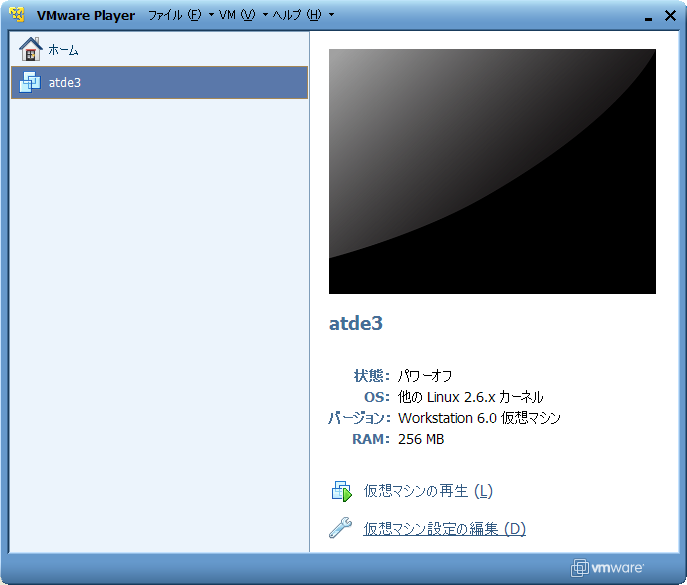
まず VMware Player を起ち上げ、atde3を選択してください。さらに、右下にある「仮想マシン設定の編集」を選択すると、下図のような画面が開きます。
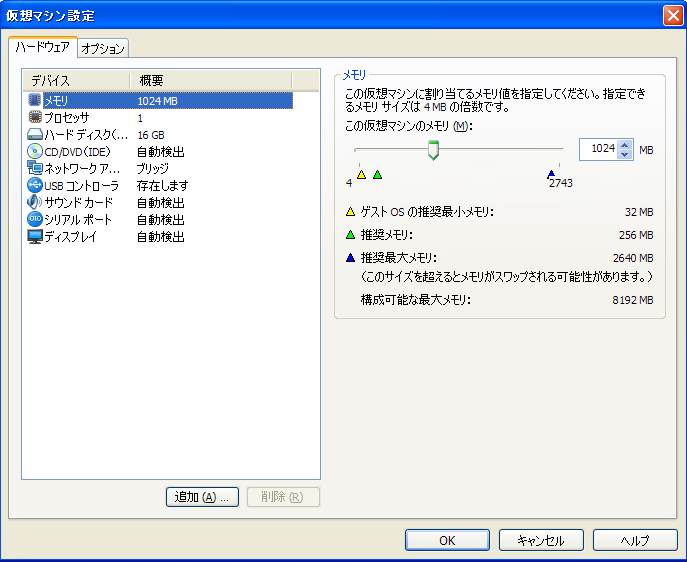
左側に仮想ハードウェアの一覧が表示され、メモリが選択された状態になります。ここで、お使いの環境に合せ ATDEに割り当てたいメモリ量を指定してください。図2では 1024MB (1GB)のメモリを割り当てています。Windows の方でも頻繁に作業している場合は少し余裕を持って設定した方が良いです。もし、ATDE専用であれば、ギリギリまで割り当てても良いと思います。何度か割り当て量を変更して実際に試してみてください。
設定が完了したら、「OK」を押してください。